Modem -Modus für iPhone und iPad. So verteilen Sie das Internet über Wi-Fi, USB und Bluetooth vom iPhone vom iPhone
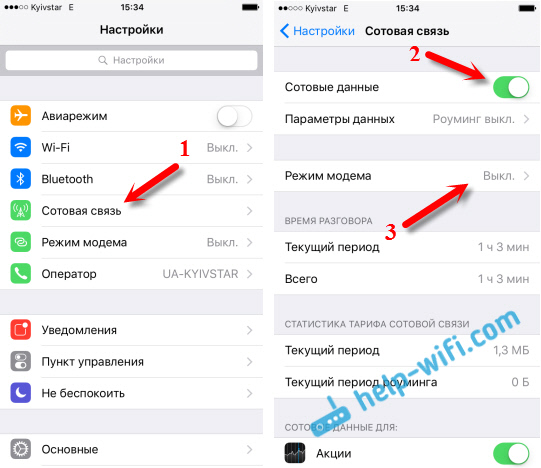
- 2277
- 545
- Dr. Marlen Steinkamp
Modem -Modus für iPhone und iPad. So verteilen Sie das Internet über Wi-Fi, USB und Bluetooth vom iPhone vom iPhone
Es ist nicht selten, dass es eine Situation gibt, in der Sie das Internet von Ihrem iPhone oder iPad verteilen müssen. Und es gibt eine solche Chance. Dieser Modem-Modus wird aufgerufen und ermöglicht es Ihnen, das Internet über Wi-Fi, USB-Kabel und Bluetooth zu verteilen. Nach dem Start des Modem-Modus wird unser iPhone oder iPad in einen Zugriffspunkt verwandelt, und führt die Funktionen des Wi-Fi-Routers aus.
Dies funktioniert wie folgt: Schalten Sie das mobile Netzwerk auf dem iPhone ein (wählen Sie bei Bedarf 3G oder LTE), dann den Modem-Modus einschalten, und das Telefon beginnt, das Wi-Fi-Netzwerk zu übertragen, an das andere Geräte verbunden und angeschlossen werden können und angeschlossen werden können Sie erhalten das Internet vom iPhone aus. Außerdem können Sie eine Verbindung über Bluetooth (keine sehr beliebte Art und Weise) oder mit Kabel (praktisch für stationäre Computer, auf denen kein Wi-Fi-Empfänger vorhanden ist) verteilen).
Alles ist sehr einfach konfiguriert. Ich habe alle drei Arten überprüft, und jetzt werde ich Ihnen im Detail zeigen, wie Sie die Verteilung des Internets vom iPhone starten können. Ich habe alles auf dem iPhone 6 überprüft. Diese Methode ist jedoch für alle iPhone -Modelle geeignet: 5, 5s, 6s usw. D. Auf die gleiche Weise funktioniert der Modem -Modus auf dem iPad, wenn Sie eine 4G -Version haben, und es wird eine SIM -Karte eingefügt.
Bitte beachten Sie, dass Geräte, die eine Verbindung zu dem von Ihnen erstellten Netzwerk herstellen, eine Verbindung herstellen, wird mobiles Internet nutzen. Wenn Sie also keinen unbegrenzten Tarif haben, kann der Verkehr sehr schnell enden. Oder eine zusätzliche Gebühr wird abhängig von Ihrem Tarifplan entfernt.
Nun, wenn das iPhone das Internet an alle verteilt, sitzt natürlich der Akku sehr schnell. Daher ist es besser, es aufzuladen.
Der beliebteste Weg ist natürlich, einen Wi-Fi-Zugangspunkt zu schaffen. Wenn Sie das Internet verteilen und verschiedene Geräte über das Wi-Fi-Netzwerk verbinden können. Andere Telefone, Tablets, Laptops usw. D. Daher werden wir diese Methode überhaupt in Betracht ziehen.
So geben Sie das Internet über Wi-Fi mit iPhone 6
Wir gehen zu den Einstellungen und gehen zur Registerkarte "Mobilfunkkommunikation" (wenn Sie mobiles Internet haben, können Sie sofort den Modem -Modus auswählen). Wir schalten bei Bedarf die "Zelldaten" ein, wählen Sie 3G, LTE und klicken auf das Element "Modem -Modus".
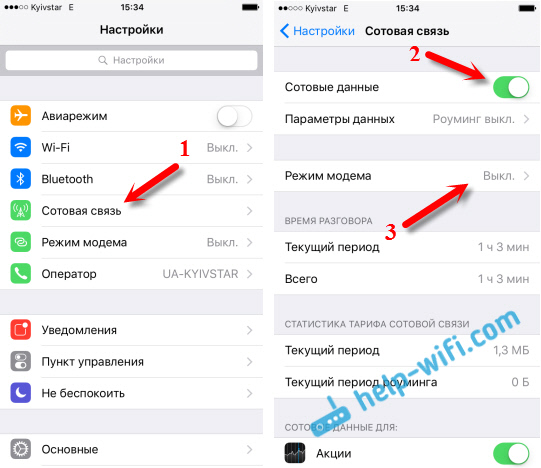
Dann ist alles sehr einfach. Wir aktivieren den Modem -Modus. Wenn Ihr WLAN ausgeschaltet ist, bietet das Telefon es an, es einzuschalten. Sie können zustimmen, je nachdem, wie Sie das Internet geben möchten. Alles, unser iPhone oder dasselbe iPad gibt dem Internet über das Wi-Fi-Netzwerk und auf dem Kabel. Ich weiß nicht einmal, ob jemand diese Funktion benötigt, aber Bluetooth kann auch über das iPhone mit dem Internet verbunden werden.
Im Fenster mit den Einstellungen des Modem -Modus wird das Kennwort angezeigt. Standardmäßig ist es etwas kompliziert. Komplexes Passwort, das ist gut, aber Sie benötigen kaum ein so komplexes Passwort an dem Zugriffspunkt, der auf dem iPhone gestartet wird. Wenn Sie darauf klicken, kann das Passwort geändert werden. Dies ist schon nach Belieben.
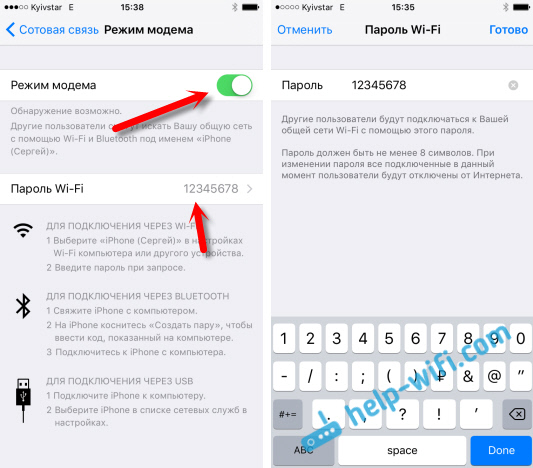
Alles, was wir brauchen, wird eine Verbindung zum Wi-Fi-Netzwerk herstellen, das das iPhone verteilt und das Internet nutzt. Sie können Laptops, Smartphones, Tablets (Android) und andere Geräte anschließen. Zum Beispiel habe ich einen Laptop unter Windows 10 angeschlossen.

Geben Sie einfach das Passwort ein, das in den Modemeinstellungen auf dem iPhone festgelegt ist, und alles ist fertig.
iPhone (iPad) im Modem für USB -Kabel
Auf dem nächsten Weg können Sie die Verwendung von iPhone im Modemmodus verwenden, jedoch nicht nach Wi-Fi, sondern nach USB-Kabel. Die Methode eignet sich perfekt zum Anschließen von Computern mit dem Internet, die nicht die Möglichkeit haben, mit Wi-Fi eine Verbindung herzustellen.
Soweit ich es verstehe, sollte iTunes am Computer installiert werden. Ich habe einen Computer mit Windows 10 ausprobiert, auf dem keine installierten iTunes installiert sind, und der Computer konnte mein iPhone 6 nicht sehen, und es verwenden es, um eine Verbindung zum Internet herzustellen. Und unter Windows 7, wo es iTunes gibt, wenn der Modemmodus eingeschaltet ist, wurde eine andere Netzwerkverbindung angezeigt, durch die der Computer Zugriff auf das Internet erhielt.
iTunes, ich habe nicht angefangen. Nur auf dem iPhone schaltete sich die Datenübertragung und den Modemmodus (wie oben gezeigt) ein und verband das Telefon mit dem Laptop.
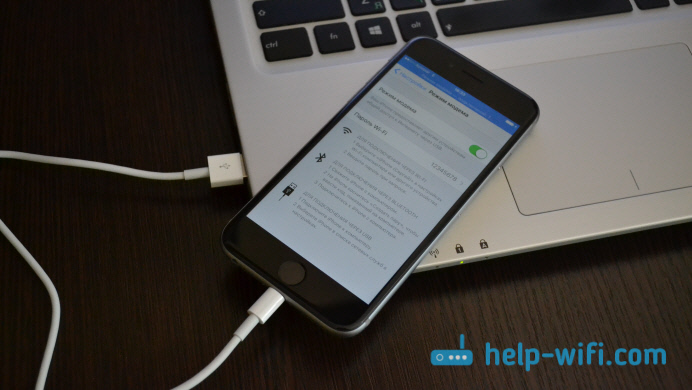
Das Internet erschien sofort am Computer.
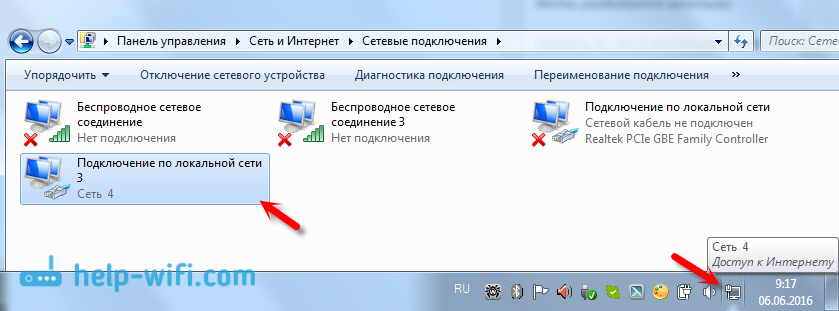
Alles funktioniert sehr cool und stabil. Im Moment, in dem das iPhone das Internet über das Kabel verteilt. Die Anzahl der angeschlossenen Geräte wird oben angezeigt.
Wir verteilen das Internet über Bluetooth aus dem iPhone
Wie ich oben geschrieben habe, wird kaum jemand diese Methode anwenden, aber beschlossen, darüber dennoch darüber zu schreiben. Der Trick besteht. Ich habe auf einem Laptop mit installierten Windows 10 nachgesehen. Die einzige Bedingung ist, dass Ihr Computer über ein Bluetooth -Modul verfügen und Treiber darauf installiert werden sollten (in der Regel stellt Windows 10 sie selbst fest). Wenn überhaupt, können Sie sich den Artikel ansehen: So aktivieren und konfigurieren Sie Bluetooth auf einem Laptop mit Windows 10.
Gehen Sie nach dem Start des Modem -Modus zum Computer. Gehen Sie zum Bedienfeld, der Registerkarte "Geräte" - "Bluetooth". Unser iPhone sollte in der Liste der verfügbaren oder iPad angezeigt werden. Wählen Sie es aus und klicken Sie auf die Schaltfläche "Krawatte".
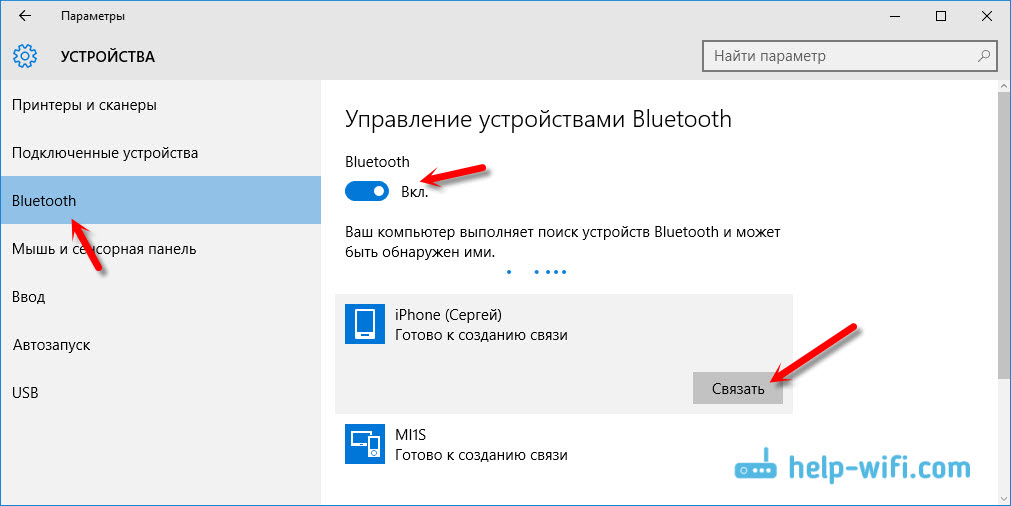
Eine Anfrage zur Erstellung eines Paares wird auf dem iPhone angezeigt, klicken.
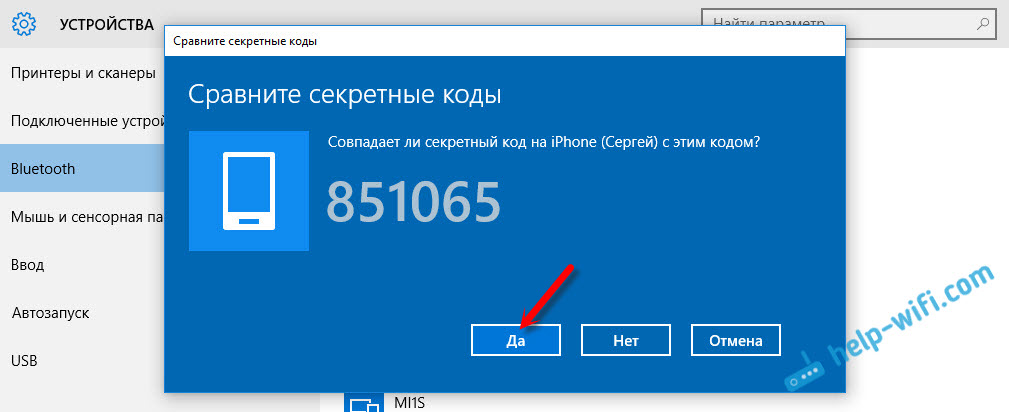
Die Kommunikation wird etabliert. Als nächstes müssen Sie die Bluetooth -Verbindung als Verbindung zum Internet verwenden. Klicken Sie dazu auf das Bluetooth -Symbol im Benachrichtigungsfeld und wählen Sie "Bluetooth -Geräte anzeigen.

Wählen Sie als nächstes unser iPhone aus, wählen Sie "Verbinden Sie" - "Access Point".
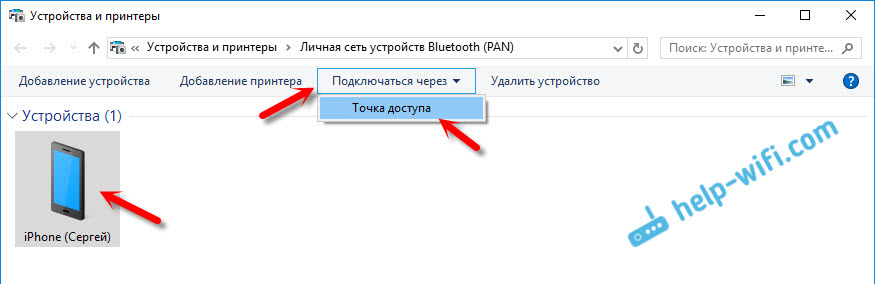
Nach der Idee sollte das Internet nach diesen Aktionen bereits am Computer funktionieren. Aber aus irgendeinem Grund haben sich meine Websites nicht geöffnet. Ich habe dieses Problem entschieden, indem ich DNS -Adressen ersetzt habe. Gehen Sie zum "Netzwerkverbindungen", drücken Sie die rechte Taste im Adapter "Bluetooth -Netzwerkverbindung" und wählen Sie "Eigenschaften" aus. Wählen Sie dann das Element "IP Version 4 (TCP/IPv4)" "und klicken Sie auf die Schaltfläche" Eigenschaften ".
Schreiben Sie statische DNS:
8.8.8.8
8.8.4.4
Wie in einem Screenshot unten.
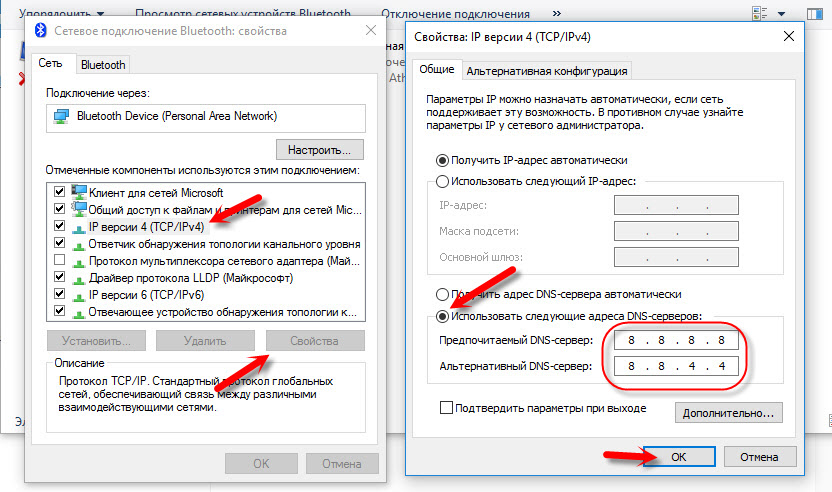
Nach diesen Aktionen verdiente sich das Internet auf meinem Laptop. Das iPhone spielte die Rolle des Bluetooth -Modems.
Wenn das iPhone kein Artikel "Modem -Modus" hat
Es ist nicht selten, dass das Problem darin besteht, dass das iPhone oder das iPad in den Einstellungen nicht den "Modem -Modus" abschnitt. Dann stellt sich die Frage, wie das Internet verteilen kann. In den Kommentaren forderte Maxim die Arbeitslösung auf. Ich beschloss, es dem Artikel hinzuzufügen.
Gehen Sie zu "Einstellungen" - "Cellular Communication" - "Datenparameter" - "Cellular Database Network" und im Abschnitt "Modem -Modus", Geben Sie im Feld APN das Wort "Internet" ein. Aber vorausgesetzt, Sie haben dort nichts zu zeigen. Im Allgemeinen scheint es mir, dass dies falsch ist. Abhängig von Ihrem Bediener muss angegeben werden. Sie können sie zur Unterstützung des Bedieners klären. Wie in meinem Screenshot rechts:
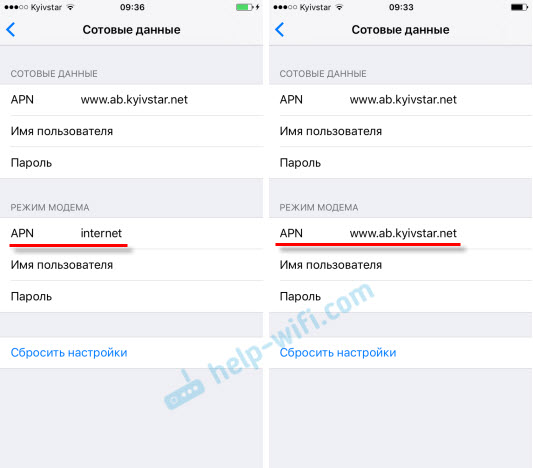
Danach sollte in den Einstellungen Ihres iPhone der "Modem -Modus" angezeigt werden.
Wenn es Fragen gibt, lassen Sie sie in den Kommentaren. Ich werde auf jeden Fall antworten!
- « Rottes mit ADSL2+ Modem TP-Link Archer D20 erschien im Verkauf
- Medienserver (DLNA) auf dem Wi-Fi-Router ASUS und TP-Link »

